Como configurar e gerenciar lembretes do Google
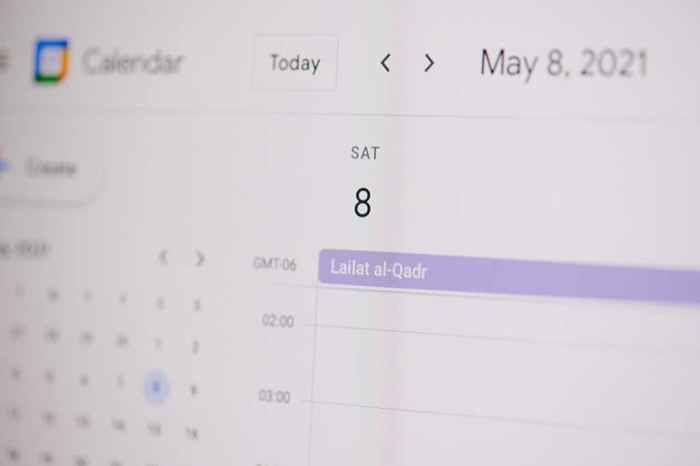
- 4991
- 31
- Randal Kuhlman
Suite de local de trabalho abrangente do Google, Google Workspace, contém muitas ferramentas que podem aumentar sua produtividade e gerenciar seus negócios. Isso inclui lembretes do Google, uma ferramenta no calendário do Google. Combinado com Gmail, Google Docs e outros produtos essenciais do Google, você será mais eficiente do que nunca.
Os lembretes do Google são intuitivos para usar. Com sofisticado auto -preenchimento preditivo, definir lembretes nunca foi tão fácil. Neste artigo, explicaremos como você pode configurar e gerenciar lembretes do Google.
Índice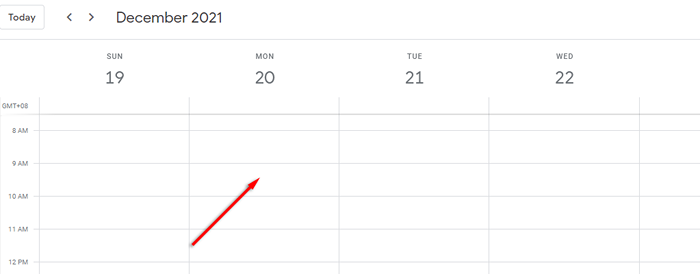
- Na janela pop-up, selecione Lembrete.
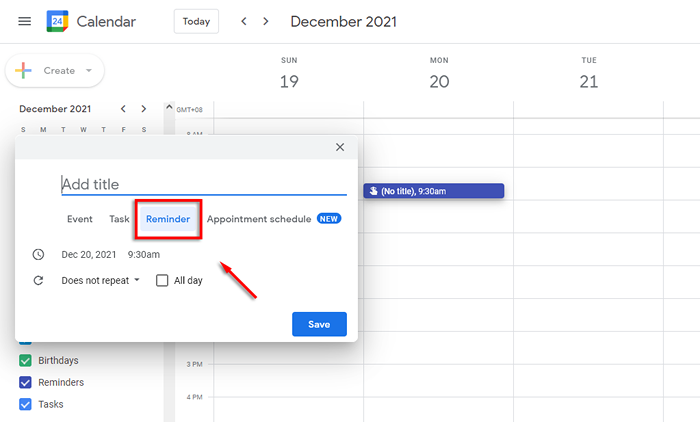
- Defina sua data, hora específica, título e se você deseja o lembrete de repetir.
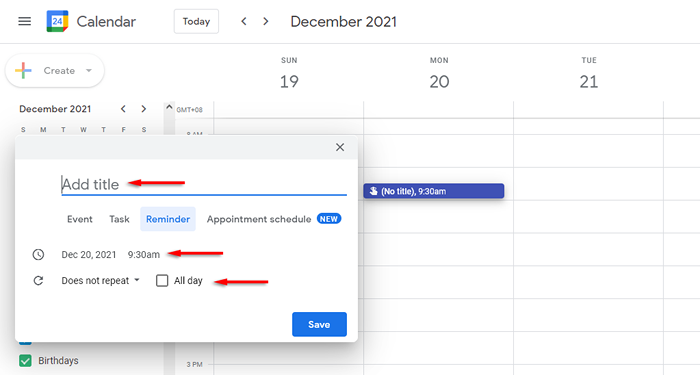
- Bater Salvar.
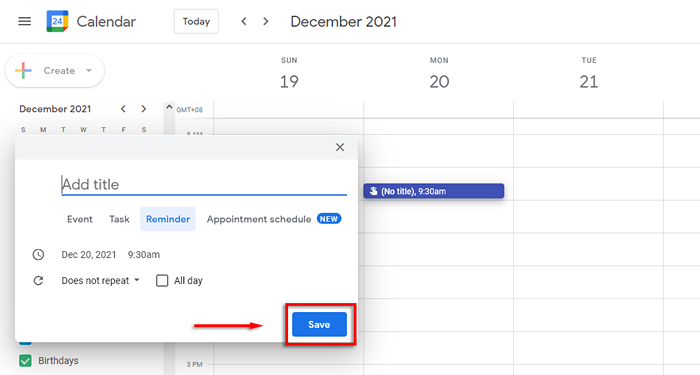
Observação: O Google tem várias outras ferramentas que podem ajudá -lo a tirar o máximo proveito de sua ferramenta de lembretes. O Google Keep permite criar notas (como listas de compras) e definir lembretes diretamente do aplicativo. As tarefas do Google, por outro lado, ajudam a rastrear tarefas diárias e organizar prazos com lembretes. Esses dois aplicativos têm muita funcionalidade de crossover, então confira nosso guia para ajudar a decidir qual é melhor.
Como editar um lembrete do Google
O Google Calendar torna incrivelmente fácil editar lembretes depois que eles foram criados.
Para editar seu lembrete do Google no aplicativo da web:
- Clique no Lembrete.
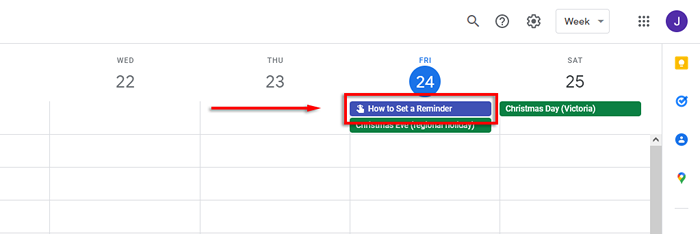
- Clique no Ícone de lápis.
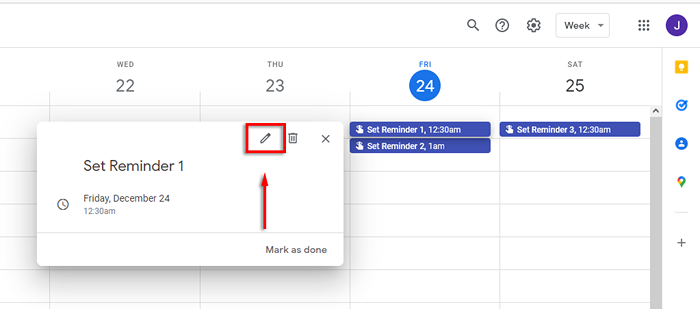
- Faça as alterações desejadas e selecione Salvar.
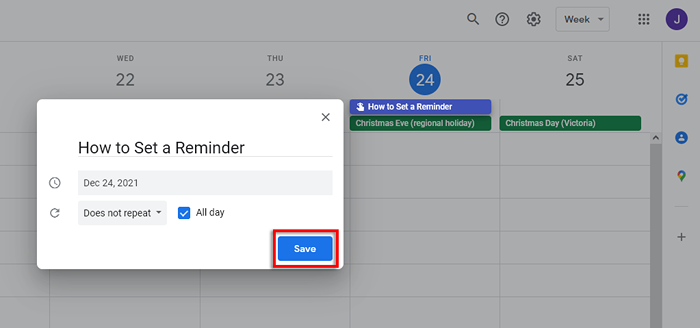
Como cancelar um lembrete do Google
Excluir seu lembrete do Google também é simples. Fazer isso:
- Selecione os Lembrete.
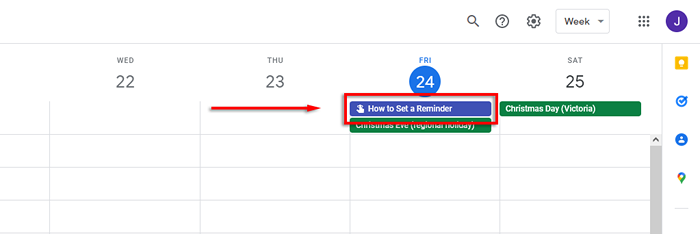
- Clique no Ícone da lata de lixo.
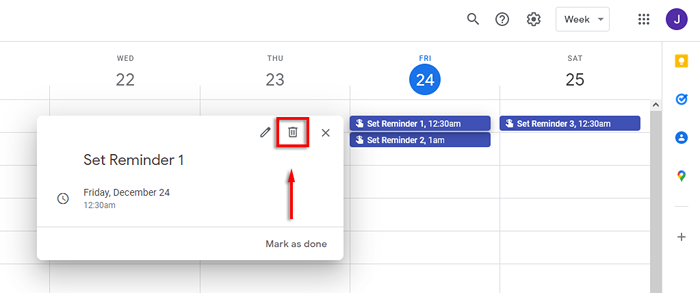
Como adicionar lembretes no Android ou iPhone
Definir um lembrete no seu celular é o mesmo que através do aplicativo da web. O processo deve ser o mesmo, esteja você usando um telefone Android ou dispositivo Apple.
- Abra o App do Google Calendar.
- Toque em mais ícone no fundo direito da tela.
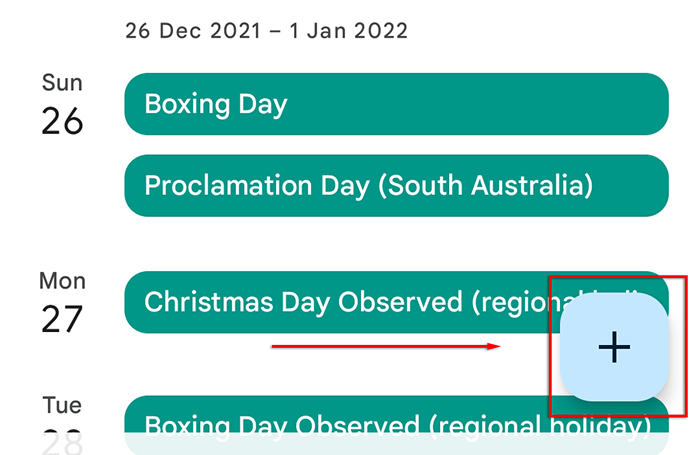
- Tocar Lembrete.
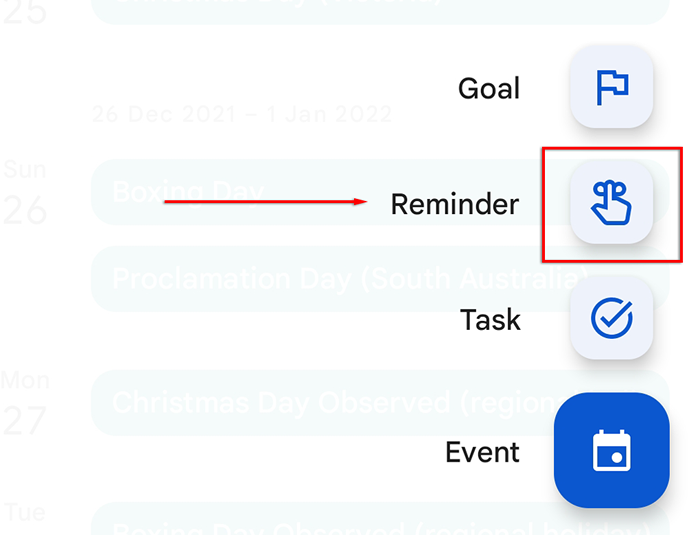
- Defina seu título, data, hora e se você deseja o lembrete de repetir.
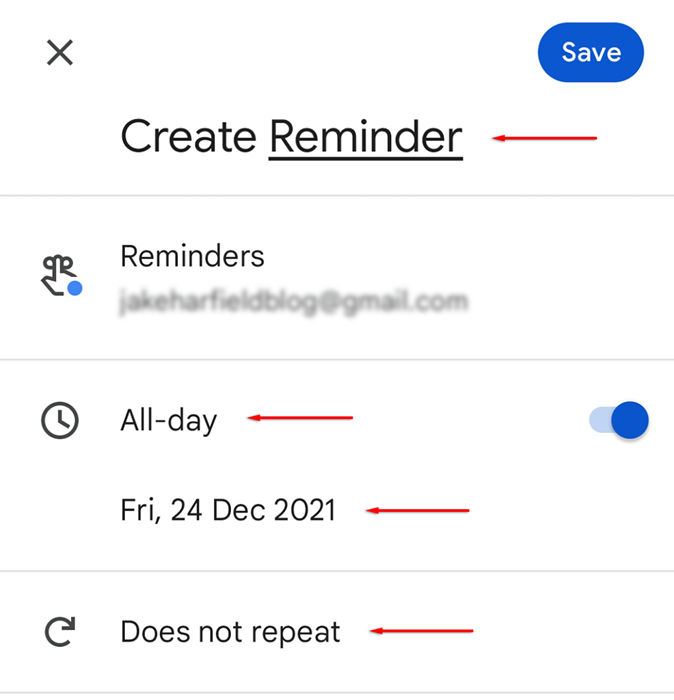
- Tocar Salvar.
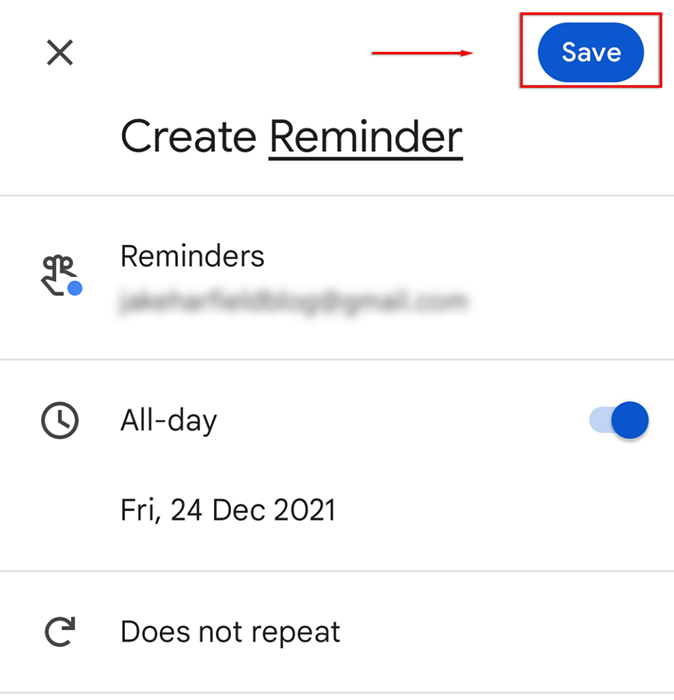
Observação: Como alternativa, se você estiver ligado ao Google, pode simplesmente pedir para criar, excluir ou falar sobre seus lembretes. Por exemplo, você pode dizer: “Ok, Google, quais são meus lembretes?”Ou“ OK Google, lembre -me de comprar cenouras às 14:00 ”.
Como editar um lembrete do Google
Para editar um lembrete do Google no aplicativo de telefone:
- Abra o App do Google Calendar e toque no Lembrete.
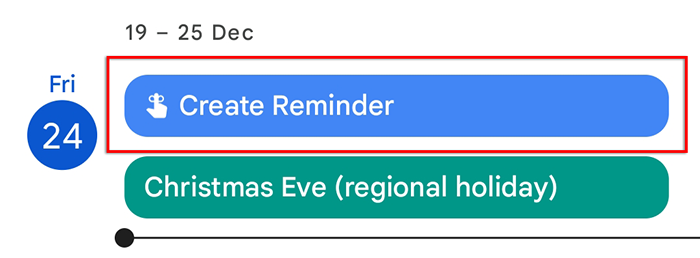
- Selecione os Ícone de lápis no canto superior direito da tela.
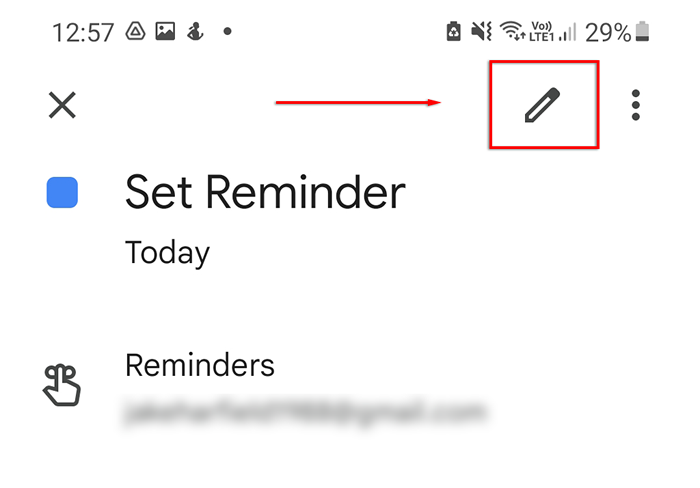
- Faça as alterações, então toque Salvar.
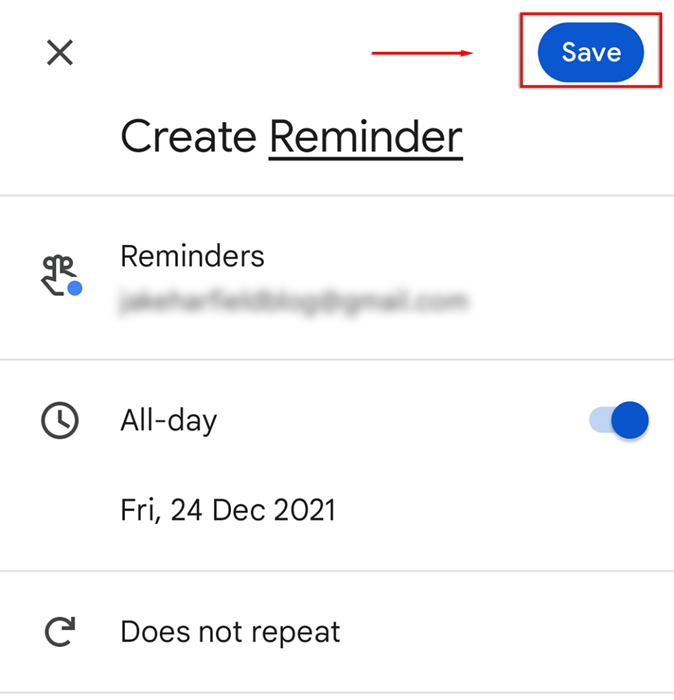
- Finalmente, toque Marque como feito.
Como excluir lembretes
Para excluir seu lembrete do Google:
- Toque em Lembrete dentro de App do Google Calendar.
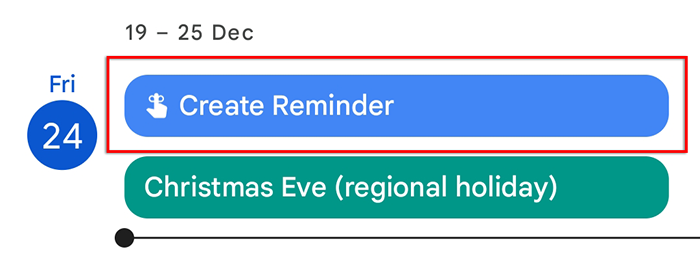
- Selecione os três pontos verticais no canto superior direito da tela.
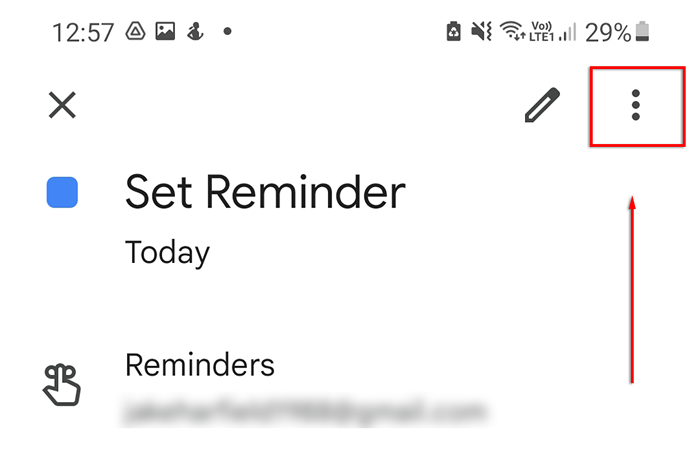
- Tocar Excluir.
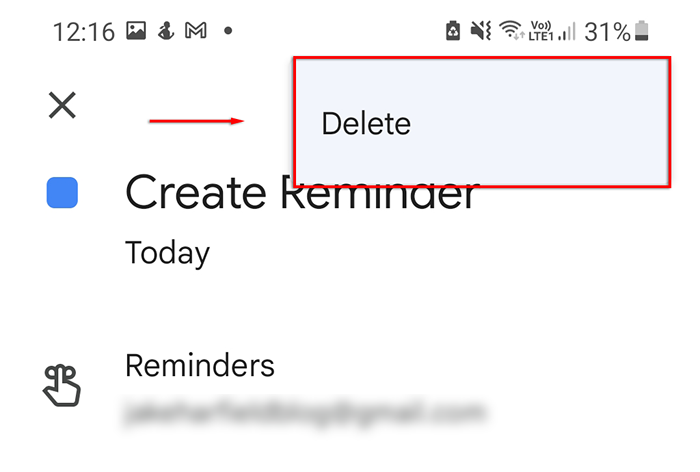
- Tocar Excluir Na janela pop-up.
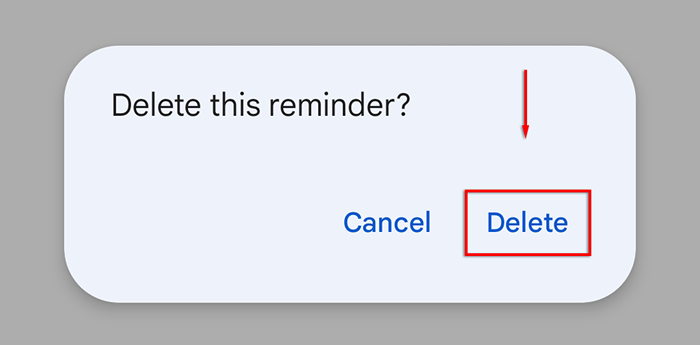
Como verificar seus lembretes do Google
Você pode verificar e gerenciar todos os seus lembretes em um só lugar em um PC de mesa e seu dispositivo móvel.
Para verificar seus lembretes no PC:
- Vá para os lembretes do Google.
- Aqui você deve ver uma lista de todos os seus lembretes. Marque seus lembretes tão completos ao verificar.
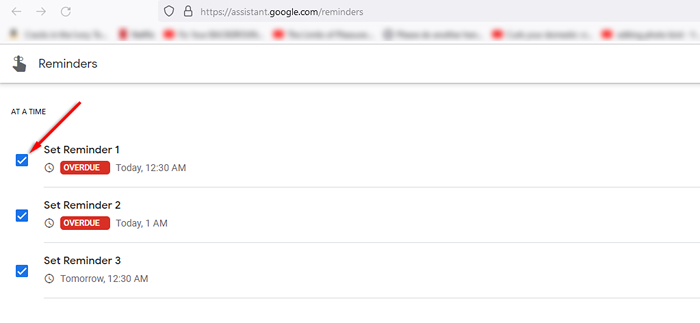
Para verificar seus lembretes no celular:
- Abra o Google aplicativo.
- Toque no seu Ícone do perfil Em seguida, toque Lembretes.
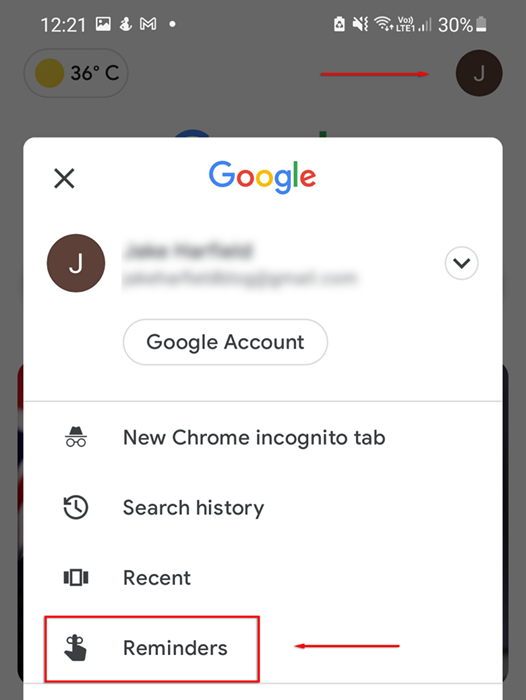
- Aqui você deve ver uma lista de todos os seus lembretes. Você pode marcá -los como completos, editá -los, excluí -los e criar novos lembretes desta seção.
Como atribuir um lembrete a outra pessoa
Se você faz parte de um calendário da família do Google ou tem vários usuários assinados na mesma conta do Google em um dispositivo habilitado para assistente, poderá atribuí-los lembretes.
Para fazer isso, basta usar a funcionalidade de reconhecimento de voz do Google Assistant para definir um lembrete para você. Por exemplo, diga: “Ei, Google, lembre Jamie para regar o jardim às 17:00”.
Como gerenciar suas notificações de lembrete
Para tirar o máximo proveito de seus lembretes do Google Calendar no Android, ligue as notificações da seguinte forma:
- Abrir Configurações.
- Tocar Notificações.
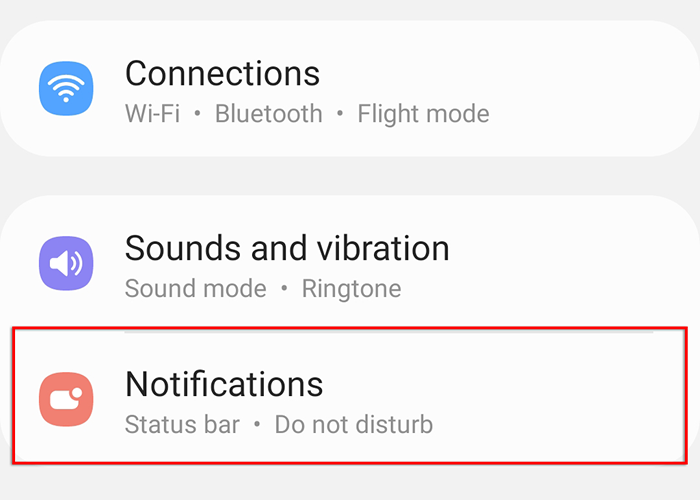
- Tocar Google e verifique se está ligado.
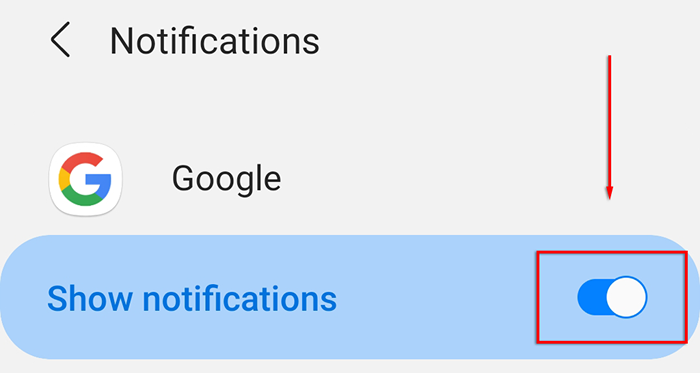
O processo para alterar as permissões do Google no iOS deve ser o mesmo.
Deixe sua mente à vontade
Com lembretes do Google, você pode parar de se estressar sobre esquecer coisas importantes. Basta fazer um lembrete no seu PC ou telefone e colocar sua mente à vontade. Quando chegar a hora, o Google garantirá que você se lembre!
- « Como baixar músicas para o seu telefone
- Como ativar ou desativar o histórico de bate -papo em equipes da Microsoft »

